在 iOS 26 Beta 六月初發布之前,您可能聽到科技愛好者和開發人員提到可以透過「iOS 26 Beta IPSW 下載」來安裝。那麼什麼是 IPSW 檔案?它可以信任嗎?如何取得免費的 iOS 26 Beta IPSW 下載?
如果您一直在考慮這些問題,那您來對地方了。我們將回答所有這些疑問,並給您實用的建議,解決在您的裝置上安裝 iOS 26 Beta IPSW 時可能遇到的常見問題。
第一部分:什麼是 IPSW 檔案?IPSW 安全嗎?
IPSW 檔案是用來手動安裝或還原 iOS 系統的韌體檔案,適用於搭載蘋果晶片組的 iPhone 等蘋果裝置。它包含裝置軟體的完整版本。雖然大多數人都透過無線更新(OTA),但 IPSW 檔案讓您可以使用 iTunes(Windows)或 Finder(macOS Catalina 及更新版本)手動安裝或還原軟體。當您需要更多控制權、故障排除或進行完整還原時,這種方法很有幫助。
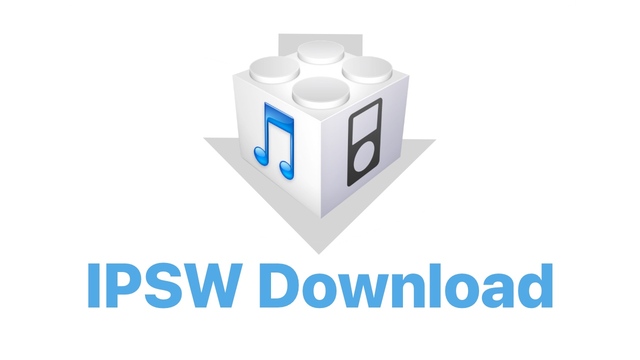
何時以及為什麼用戶選擇 IPSW 而非 OTA?
在某些情況下,人們會使用 IPSW 檔案而不是標準的無線(OTA)更新:
- 降級 iOS:如果新更新造成問題,用戶可能想回到較舊的版本(如果蘋果仍允許,稱為「簽署」)。
- 全新安裝:IPSW 還原會清除所有內容並安裝全新的 iOS,有助於修復嚴重的軟體問題或準備裝置轉售。
- 修復問題:如果裝置卡住或 OTA 更新失敗,使用 IPSW 檔案可以幫助還原。
- 安裝測試版:開發者或測試人員使用 IPSW 檔案手動安裝 iOS 或 iPadOS 的測試版本。
- 沒有 Wi-Fi:如果沒有 Wi-Fi 或網路不穩定,用戶可以使用在電腦上下載的 IPSW 檔案更新裝置。
- 多台裝置:對於擁有多台蘋果裝置的用戶,使用一個 IPSW 檔案可以節省時間,避免在每台裝置上分別下載。
IPSW 安全嗎?
只要您從可信賴的來源取得 IPSW 檔案,如 ipsw.me 或 ipsw.dev,它們通常是安全的,因為這些網站直接連結到蘋果的官方伺服器。蘋果會對所有 IPSW 檔案進行簽署,確保它們沒有被更改。如果檔案未經簽署或被篡改,iTunes 或 Finder 不會安裝它。
IPSW 檔案的優缺點
優點
- 修復重大軟體問題並提升效能。
- 讓您回到較舊的 iOS 版本(如果蘋果仍允許)。
- 在裝置沒有網路的情況下更新或還原。
- 幫助恢復卡在恢復模式或開機循環的裝置。
- 使用一個檔案更新多台裝置。
- 安裝開發者測試版的必要條件。
缺點
- 完整還原會清除所有資料,除非您事先備份。
- 需要 iTunes(Windows)或 Finder(Mac)。
- 只適用於蘋果仍在簽署的 iOS 版本。
- 下載需要佔用空間和時間。手動過程可能導致安裝問題。
- 非官方來源可能包含有害檔案。
開始前的必要準備
在您取得 iOS 26 韌體下載之前,有一些必要準備您必須遵循。這些對於 iOS 26 Beta 的順利安裝程序是必要的。以下是準備事項:
- 相容的 iPhone 機型:確保您使用的 iPhone 機型與 iOS 26 Beta 相容。
- 安裝 iTunes/Finder 的 macOS 或 Windows PC:您必須準備一台安裝了 iTunes/Finder 的電腦。
如果 IPSW iOS 26 出現任何問題,您可能需要完整還原到穩定版本,而這在沒有電腦的情況下是不可能的。
- 備份您的資料:Beta 韌體 iOS 26 可能不穩定,可能導致錯誤、當機,甚至清除您的裝置。
因此,如果出現問題需要還原您的 iPhone,備份到 iCloud 或 iTunes 可確保您不會遺失檔案和設定。
- 停用「尋找我的 iPhone」:在使用 iTunes 或 Finder 還原 iPhone 之前,您必須關閉「尋找我的 iPhone」。
它與您的 Apple ID 連結並啟用啟用鎖定,如果啟用會阻止還原。
要停用它,請前往「設定」>「[您的姓名]」>「尋找」>「尋找我的 iPhone」,將其關閉,然後輸入您的 Apple ID 密碼。
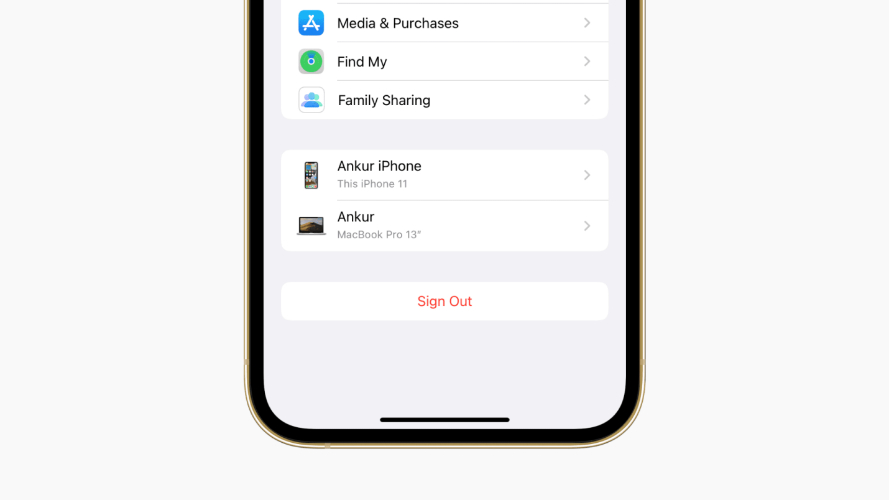
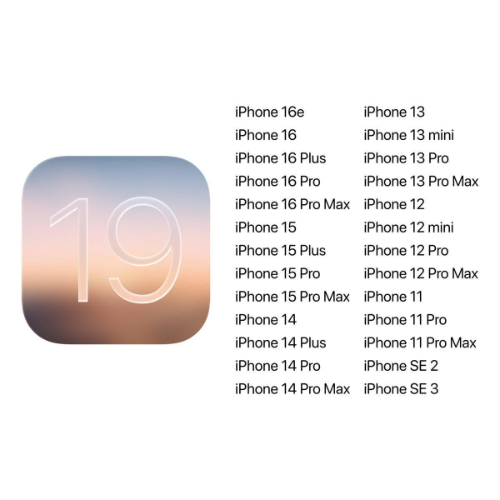
第二部分:如何下載 iOS 26 Beta IPSW?
您可以透過造訪 ipswbeta.dev 網站來下載 iOS 26 IPSW。您會看到許多適用於 iPhone、iPad 等多種裝置的 Beta iOS 26 IPSW 檔案。請根據您的裝置型號只下載相應的檔案。以下是如何取得 iOS 26 Beta IPSW 下載並在您的 iPhone 上安裝它的範例:
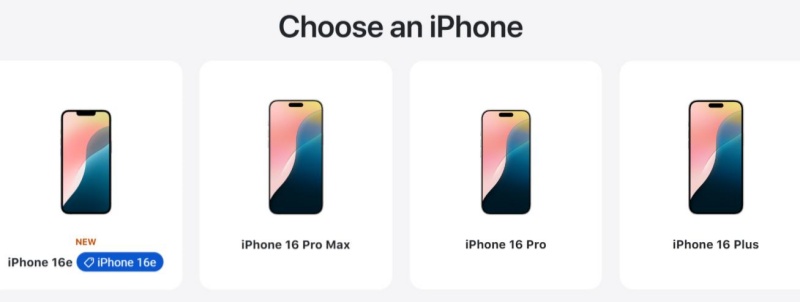
- 開啟 Finder(Mac)或 iTunes(Windows)。然後,將您的 iPhone 連接到電腦。
- 如果系統要求,請輸入您的密碼或點選「信任此電腦」並按照提示操作。
- 當您的 iPhone 出現在 Finder 或 iTunes 中時選擇它。按住「Option」(Mac)或「Shift」(Windows)。接下來,點選「檢查更新」。
- 選擇已下載的「IPSW Beta 檔案」。之後,點選「開啟」開始更新。安裝完成後,您的 iPhone 將重新啟動。在上面啟用「開發者模式」。
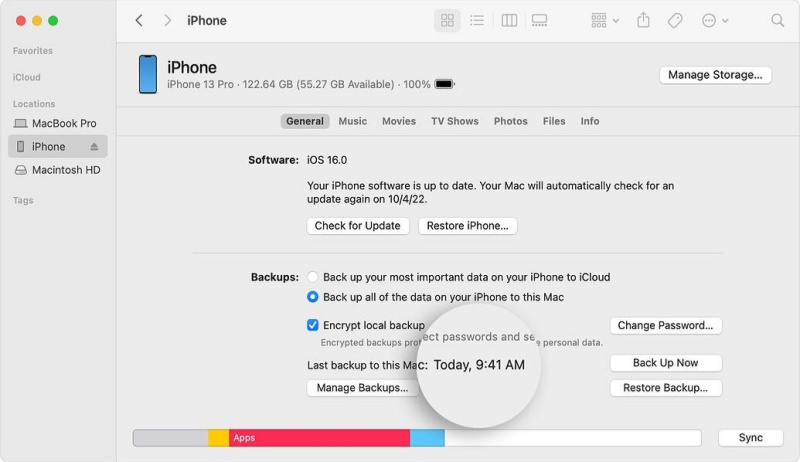
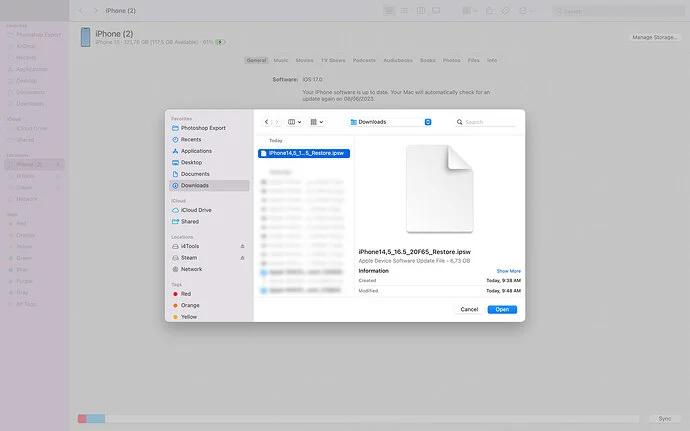
第三部分:最佳 iOS 26 Beta IPSW 替代方案:不使用 iTunes 下載 iOS 26 Beta
如果您不想搭配 iTunes 使用 IPSW,那麼還有另一種方式取得 iOS 26 Beta。使用像 Tenorshare ReiBoot 這樣的第三方工具,它不需要手動步驟、iTunes 或越獄就能在您的裝置上安裝 iOS 26 Beta。它也可以在不遺失資料的情況下升級。以下是這個工具的其他功能:
- 不使用 iTunes 降級到最新的穩定 iOS 版本。
- 修復 150 多種 iOS 故障,包括 iOS 裝置卡在恢復模式/更新畫面/藍屏或黑屏/蘋果標誌等,且不遺失資料。
- 重置 iOS 裝置並移除 iTunes 錯誤。
- 在銷售或贈送前永久清除 iOS 裝置的資料。
- 不需要 Apple ID、iTunes 和越獄就能移除 iOS 裝置的密碼。
- 將您的 iOS 裝置連接到電腦。然後,在 PC 上執行 ReiBoot。在系統要求時信任您的 iOS 裝置。點選「iOS 升級/降級」。
- 接下來,點選「升級」。點選「下載」取得 iOS 26 Beta 的韌體檔案。
- 之後,選擇「開始升級」,您的裝置升級到 iOS 26 Beta 後,點擊「完成」,它將重新開機,此時就已經升級到iOS 26 版本了。
- 造訪 betaprofile.dev。然後,為您的裝置選擇一個 iOS 26 Beta 描述檔。下載它。
- 前往您的 iPhone 設定並安裝 Beta 描述檔。安裝後,未來的 Beta 更新(如 iOS 26 Beta)將顯示為常規 OTA 更新。因此,每次都不需要重新安裝描述檔。
- 再次前往「設定」。選擇「一般」。然後,點選「軟體更新」。取得 iOS 26 Beta 軟體更新進行安裝。

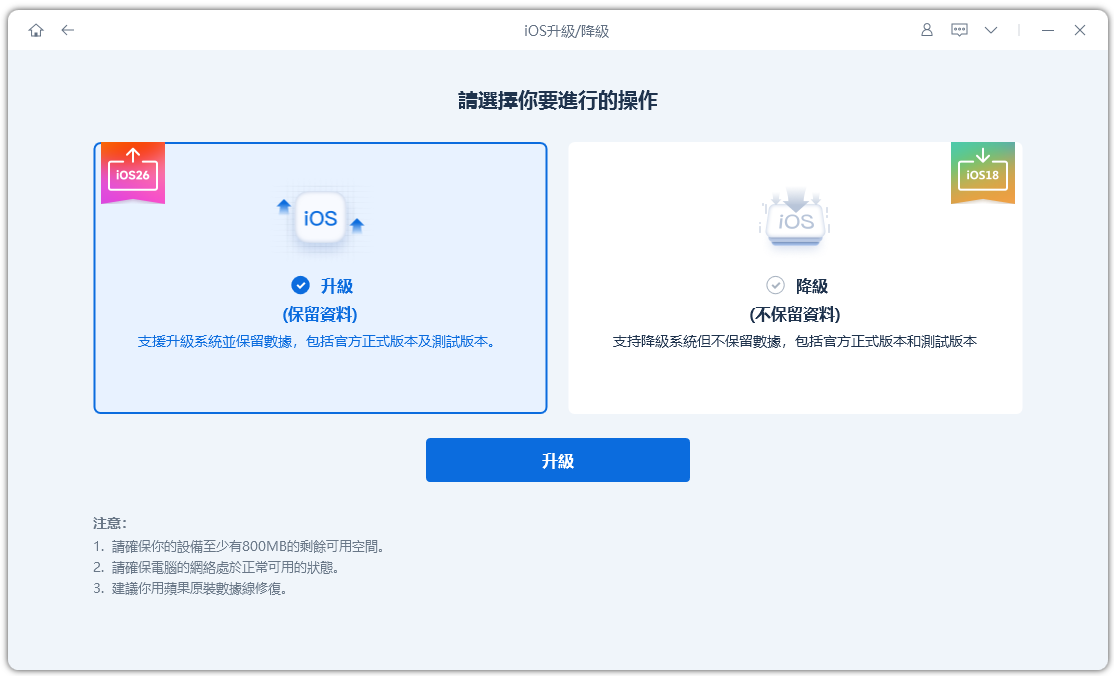
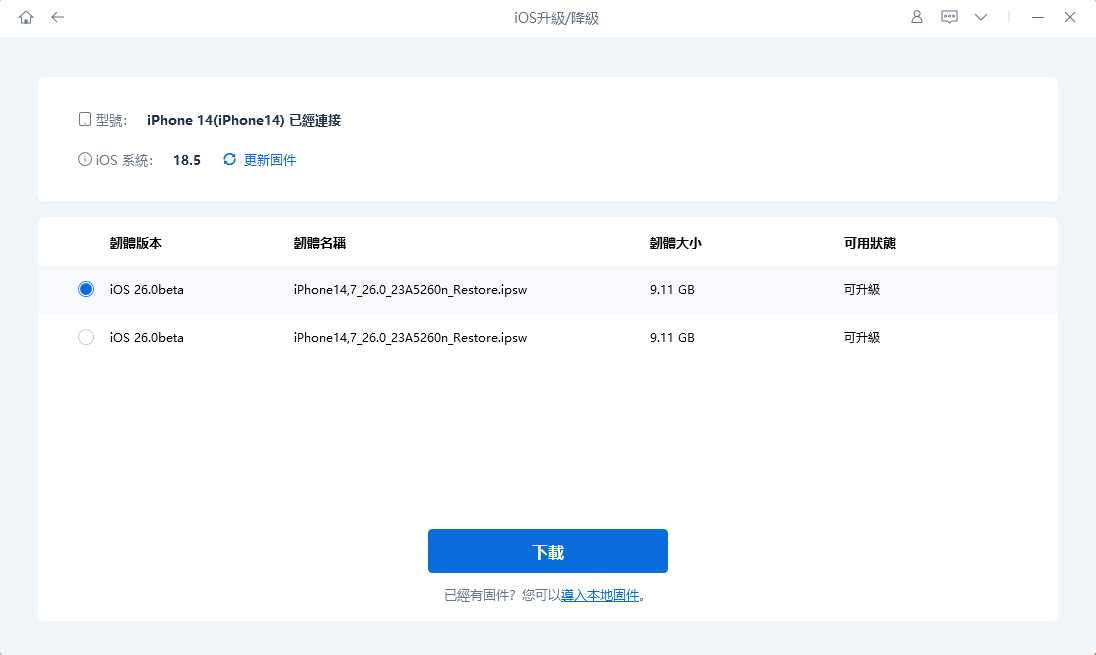
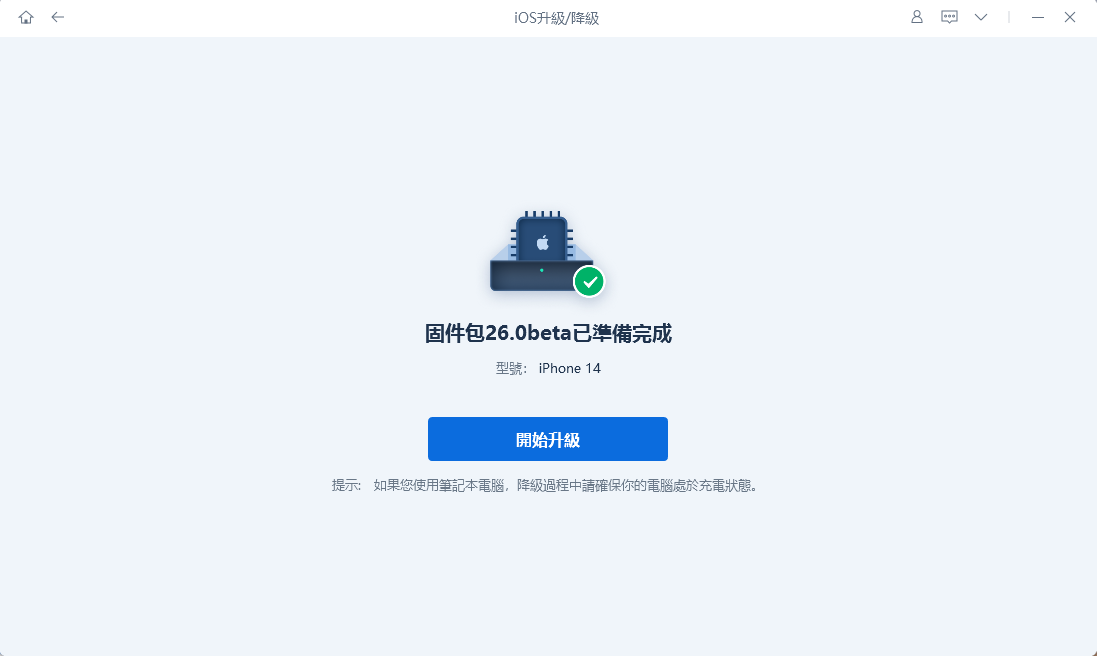
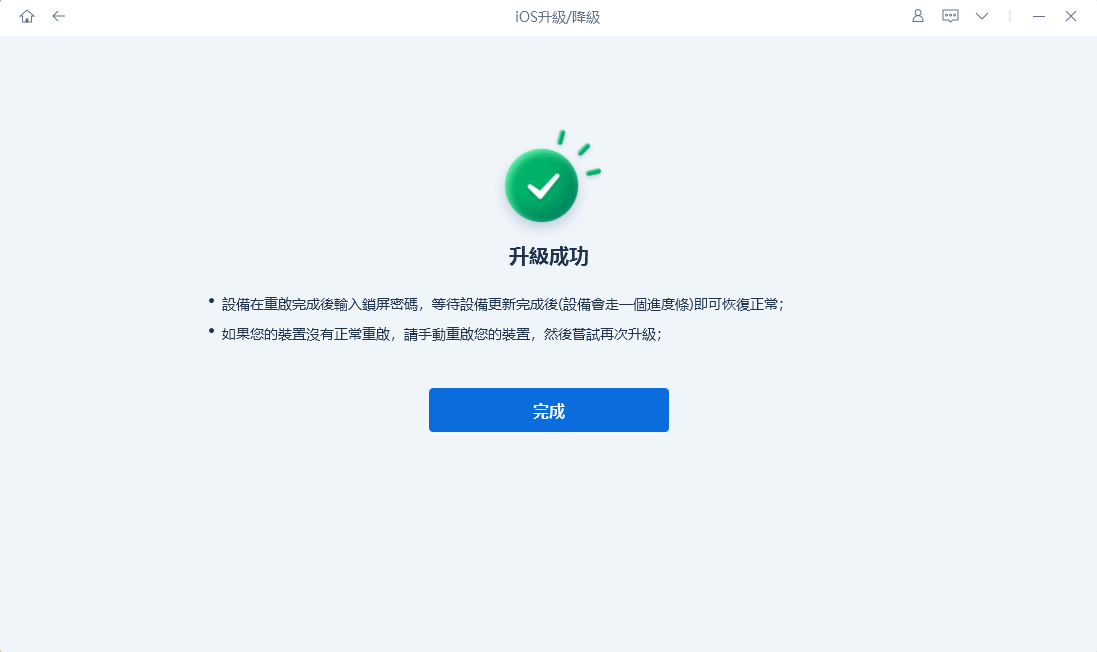
第四部分:如何透過 Betaprofile 下載 iOS 26 Beta IPSW?
另一種取得 iOS Beta IPSW 下載的方式是透過 iOS Beta 描述檔網站。配置 Beta 描述檔是您安裝在 iPhone 或 iPad 上的小檔案,用來加入蘋果的 Beta 程式。它不會直接下載 IPSW 檔案,但會告訴您的裝置檢查並下載測試版更新,而不只是一般的公開版本。以下是如何透過 Beta 描述檔網站下載 iOS 26 Beta:

第五部分:安裝 iOS 26 Beta IPSW 時的常見問題與解決方法
1. IPSW 不相容或無法安裝
有時,在下載 IPSW 檔案後,您可能發現它無法安裝或顯示相容性錯誤。這通常發生在 IPSW 與您確切的 iPhone 機型不匹配時。
解決方法:檢查您的裝置型號並重新下載正確的 IPSW 版本。
2. iTunes/Finder 錯誤(例如 3194、4013)
在安裝過程中,iTunes 或 Finder 可能會顯示錯誤代碼,如 3194 或 4013,表示連接、韌體或還原過程有問題。
解決方法:確保 iTunes/Finder 已更新,檢查您的網路,並嘗試另一條 USB 傳輸線或連接埠。
3. 裝置卡在蘋果標誌或恢復模式
在安裝過程中或完成後,您的 iPhone 可能會卡在 Apple 標誌畫面,或陷入重複恢復模式循環。
修復方法:可以嘗試強制重啟裝置,或透過 iTunes 或 Finder 進入恢復模式 / DFU 模式來進行還原。
如果這些問題難以手動解決,您可以使用 Tenorshare ReiBoot 快速修復,且不會導致資料遺失。它能修復超過 150 種 iOS 系統問題,例如更新失敗、卡在畫面或恢復模式等。不論是裝置卡住、出現錯誤訊息,還是在升級過程中無回應,ReiBoot 都能透過一鍵操作,快速且安全地讓系統恢復正常。
總結
IPSW 檔案通常用於手動安裝 iOS 更新。您可以透過多種方式下載 iOS 26 Beta IPSW 檔案,例如直接下載或安裝測試版描述檔。不過,Tenorshare ReiBoot 則免去了這些繁瑣流程。
它可以無需 IPSW 檔案、iTunes、越獄或清除資料,自動下載並安裝 iOS 26 Beta。如果在安裝測試版過程中,裝置出現卡頓、閃退或當機等問題,Tenorshare ReiBoot 也能無資料遺失地修復各類嚴重 iOS 系統故障。










